Opdateret 04-11-2024
Denne funktion gør det muligt at lave personalespecifikke anvisninger til velkomstskærmen/kortstanderen. Hermed kan en patient blive vejledt i at gå til et specifikt venteværelse, hvis de ankommer til en aftale hos lægen, eller gå til receptionen, hvis de f.eks. har en tid til en blodprøve.
Tilpas medarbejderplacering
Opsætningen af medarbejderplaceringer foregår i topmenuen under Opsætning > Medarbejderplacering.
Tilføjelse og redigering af placering, samt sammenkobling af klinikpersonale og placering.
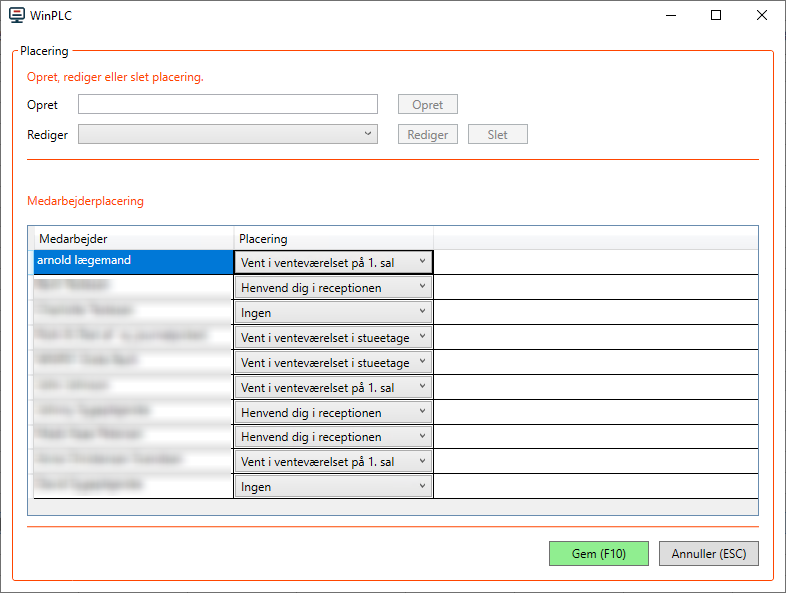
Øverste sektion i vinduet indeholder mulighed for at oprette nye placeringer samt at redigere eller slette eksisterende placeringer.
Knapperne <Opret>, <Rediger> og <Slet> er inaktive, indtil der indtastes i tekstfeltet eller vælges i fold-ud-menuen.
•Opret: Indtast den nye placering i tekstfeltet og klik på <Opret>.
•Rediger: Vælg den placering, der skal redigeres, i fold-ud-menuen og klik på <Rediger>. Foretag ændringerne og klik på <Færdig>.
•Slet: Vælg den placering, der skal slettes, i fold-ud-menuen og klik på <Slet>. Bekræft sletningen. Ved sletning af en anvendt placering vises en advarsel om, at medarbejdere med den aktuelle placering afkobles, således at der ikke er angivet en placering på disse.
Placering tilknyttes en medarbejder ved at vælge den ønskede placering i fold-ud-menuen ud for medarbejderens navn. Der kan også vælges "Ingen" - herved vises ingen tekst om medarbejderens placering.
Der kan angives én placering pr. medarbejder.
Afslut med <Gem (F10)>.
Aktiver placeringstekster på velkomstskærmen
Naviger i topmenuen til Opsætning > Kortstander:
•Vælg menupunktet PATIENT MED AFTALE.
•Højreklik i tekstfeltet Aftaletekst og indsæt værdien "Placering".
•Når teksten står som ønsket, klik på <Gem og luk (F10)>.
Eksempel: Hvis aftaleteksten er opsat som nedenstående til venstre, og Nancy Berggren har en aftale hos Arnold Lægemand, vil beskeden (efter sundhedskortet er læst) se ud som nedenstående til højre:
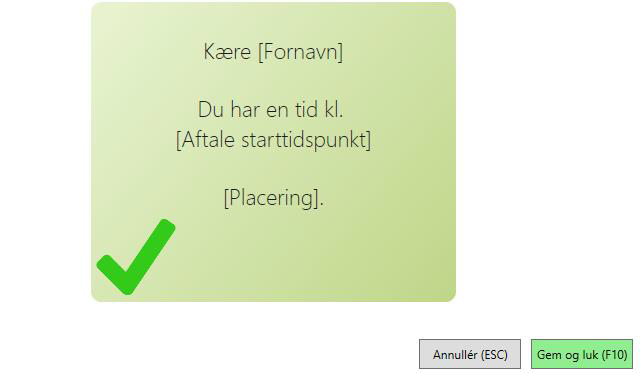 --------->
---------> 